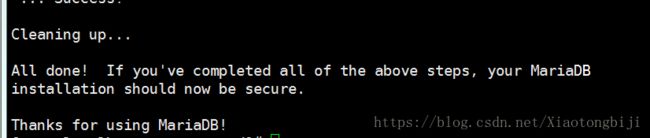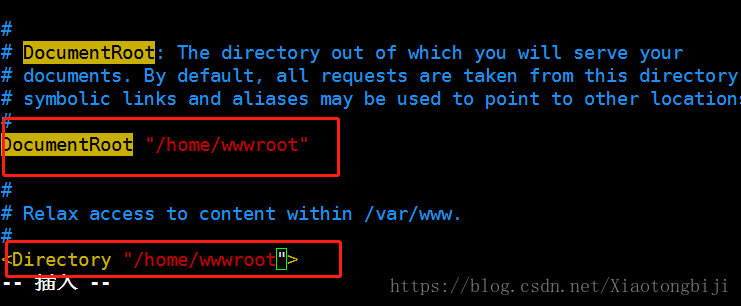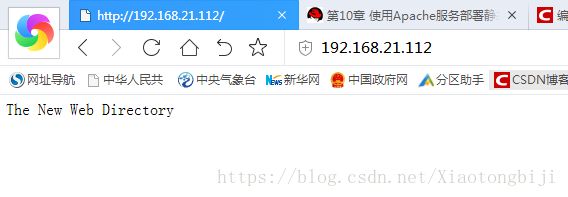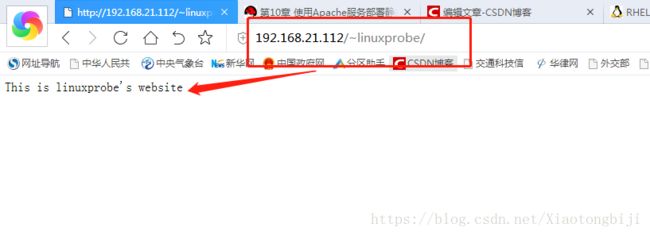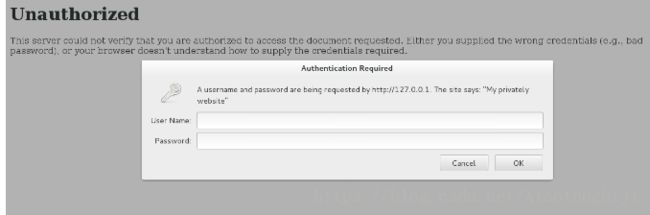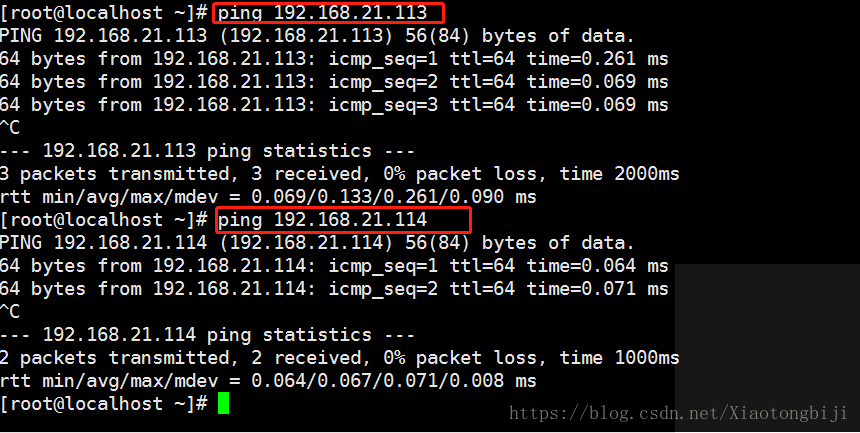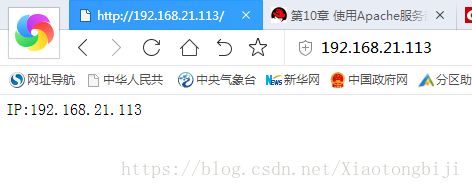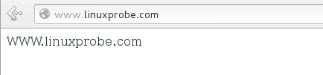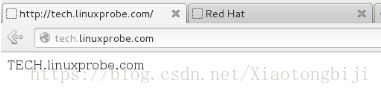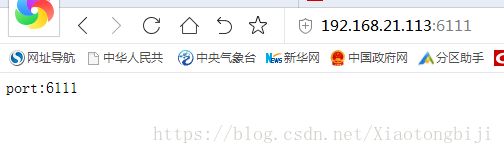Linux学习笔记RHEL 7(七)--RHEL 7.0安装配置LAMP服务器(Apache+PHP+MariaDB)
准备篇:
RHEL 7.0系统安装配置图解教程:http://www.osyunwei.com/archives/7702.html
参考文章来源:http://www.osyunwei.com/archives/7782.html
一、使用系统镜像文件配置本地yum源
1、使用xftp等工具上传系统镜像文件rhel-server-7.0-x86_64-dvd.iso到/usr/local/src目录
2、使用Xshell工具远程连接到RHEL服务器
3、挂载系统镜像文件
mkdir /media/cdrom #新建镜像文件挂载目录
cd /usr/local/src #进入系统镜像文件存放目录
ls #列出目录文件,可以看到刚刚上传的系统镜像文件
mount -t iso9660 -o loop /usr/local/src/rhel-server-7.0-x86_64-dvd.iso /media/cdrom #挂载系统镜像
cd /media/cdrom #进入挂载目录,使用ls命令可以看到已经有文件存在了
备注:umount /media/cdrom #卸载系统镜像
4、设置开机自动挂载系统镜像文件
vi /etc/fstab #添加以下代码。实现开机自动挂载
/usr/local/src/rhel-server-7.0-x86_64-dvd.iso /media/cdrom iso9660 defaults,ro,loop 0 0
:wq! #保存退出
备注:iso9660使用df -T 查看
5、配置本地yum源
cd /etc/yum.repos.d/ #进入yum配置目录
touch rhel-media.repo #建立yum配置文件
vi rhel-media.repo #编辑配置文件,添加以下内容
[rhel-media]
name=Red Hat Enterprise Linux 7.0 #自定义名称
baseurl=file:///media/cdrom #本地光盘挂载路径
enabled=1 #启用yum源,0为不启用,1为启用
gpgcheck=1 #检查GPG-KEY,0为不检查,1为检查
gpgkey=file:///media/cdrom/RPM-GPG-KEY-redhat-release #GPG-KEY路径
:wq! #保存退出
6、配置yum命令
yum clean all #清除yum缓存
yum makecache #缓存本地yum源中的软件包信息
现在,已经可以使用yum命令自动安装软件了。
二、配置防火墙,开启80端口、3306端口
RHEL 7.0默认使用的是firewall作为防火墙,这里改为iptables防火墙。
1、关闭firewall:
systemctl stop firewalld.service #停止firewall
systemctl disable firewalld.service #禁止firewall开机启动
2、安装iptables防火墙
yum install iptables-services #安装
vi /etc/sysconfig/iptables #编辑防火墙配置文件
# Firewall configuration written by system-config-firewall
# Manual customization of this file is not recommended.
*filter
:INPUT ACCEPT [0:0]
:FORWARD ACCEPT [0:0]
:OUTPUT ACCEPT [0:0]
-A INPUT -m state --state ESTABLISHED,RELATED -j ACCEPT
-A INPUT -p icmp -j ACCEPT
-A INPUT -i lo -j ACCEPT
-A INPUT -m state --state NEW -m tcp -p tcp --dport 22 -j ACCEPT
-A INPUT -m state --state NEW -m tcp -p tcp --dport 80 -j ACCEPT
-A INPUT -m state --state NEW -m tcp -p tcp --dport 3306 -j ACCEPT
-A INPUT -j REJECT --reject-with icmp-host-prohibited
-A FORWARD -j REJECT --reject-with icmp-host-prohibited
COMMIT
:wq! #保存退出
systemctl restart iptables.service #最后重启防火墙使配置生效
三、关闭SELINUX
vi /etc/selinux/config
#SELINUX=enforcing #注释掉
#SELINUXTYPE=targeted #注释掉
SELINUX=disabled #增加
:wq! #保存退出
setenforce 0 #使配置立即生效
安装篇:
一、安装Apache
yum install httpd #根据提示,输入Y安装即可成功安装
systemctl start httpd.service #启动apache
systemctl stop httpd.service #停止apache
systemctl restart httpd.service #重启apache
systemctl enable httpd.service #设置apache开机启动
二、安装MariaDB
RHEL 7.0中,已经使用MariaDB替代了MySQL数据库
1、安装MariaDB
yum install mariadb mariadb-server #询问是否要安装,输入Y即可自动安装,直到安装完成
systemctl start mariadb.service #启动MariaDB
systemctl stop mariadb.service #停止MariaDB
systemctl restart mariadb.service #重启MariaDB
systemctl enable mariadb.service #设置开机启动
cp /usr/share/mysql/my-huge.cnf /etc/my.cnf #拷贝配置文件(注意:如果/etc目录下面默认有一个my.cnf,直接覆盖即可)
2、为root账户设置密码
mysql_secure_installation
回车,根据提示输入Y
输入2次密码,回车
根据提示一路输入Y
最后出现:Thanks for using MariaDB!
彻底删除已经安装的mariadb
1、查询当前mariadb安装情况
| 1 | rpm -qa | grep mariadb |
2、停止mariadb服务,删除已经安装的mariadb
| 1 2 3 |
rpm -e --nodeps mariadb-libs-5.5.35-3.el7.x86_64 rpm -e --nodeps mariadb-5.5.35-3.el7.x86_64 rpm -e --nodeps mariadb-server-5.5.35-3.el7.x86_64 |
3、 查找之前老版本mariadb的目录、并且删除老版本mariadb的文件和库
| 1 2 |
find / -name mariadb /var/log/mariadb |
4、 删除对应的mariadb目录
| 1 | rm -rf /var/log/mariadb |
5、 注意:卸载后/etc/my.cnf不会删除,需要进行手工删除
| 1 | rm -rf /etc/my.cnf |
6、再次查询系统是否安装mariadb, 查询没有结果,则说明已经彻底卸载完毕。
| 1 | rpm -qa | grep mariadb |
三、安装PHP
1、安装PHP
yum install php #根据提示输入Y直到安装完成
2、安装PHP组件,使PHP支持 MariaDB
yum install php-mysql php-gd libjpeg* php-ldap php-odbc php-pear php-xml php-xmlrpc php-mhash
#这里选择以上安装包进行安装,根据提示输入Y回车
systemctl restart mariadb.service #重启MariaDB
systemctl restart httpd.service #重启apache
配置篇:
一、Apache配置
vi /etc/httpd/conf/httpd.conf #编辑文件
ServerSignature On #添加,在错误页中显示Apache的版本,Off为不显示
Options Indexes FollowSymLinks #修改为:Options Includes ExecCGI FollowSymLinks(允许服务器执行CGI及SSI,禁止列出目录)
#AddHandler cgi-script .cgi #修改为:AddHandler cgi-script .cgi .pl (允许扩展名为.pl的CGI脚本运行)
AllowOverride None #修改为:AllowOverride All (允许.htaccess)
AddDefaultCharset UTF-8 #修改为:AddDefaultCharset GB2312 (添加GB2312为默认编码)
#Options Indexes FollowSymLinks #修改为 Options FollowSymLinks(不在浏览器上显示树状目录结构)
DirectoryIndex index.html #修改为:DirectoryIndex index.html index.htm Default.html Default.htm index.php(设置默认首页文件,增加index.php)
MaxKeepAliveRequests 500 #添加MaxKeepAliveRequests 500 (增加同时连接数)
:wq! #保存退出
systemctl restart httpd.service #重启apache
rm -f /etc/httpd/conf.d/welcome.conf /var/www/error/noindex.html #删除默认测试页
二、php配置
vi /etc/php.ini #编辑
date.timezone = PRC #把前面的分号去掉,改为date.timezone = PRC
disable_functions = passthru,exec,system,chroot,scandir,chgrp,chown,shell_exec,proc_open,proc_get_status,ini_alter,ini_alter,ini_restore,dl,openlog,syslog,readlink,symlink,popepassthru,stream_socket_server,escapeshellcmd,dll,popen,disk_free_space,checkdnsrr,checkdnsrr,getservbyname,getservbyport,disk_total_space,posix_ctermid,posix_get_last_error,posix_getcwd, posix_getegid,posix_geteuid,posix_getgid, posix_getgrgid,posix_getgrnam,posix_getgroups,posix_getlogin,posix_getpgid,posix_getpgrp,posix_getpid, posix_getppid,posix_getpwnam,posix_getpwuid, posix_getrlimit, posix_getsid,posix_getuid,posix_isatty, posix_kill,posix_mkfifo,posix_setegid,posix_seteuid,posix_setgid, posix_setpgid,posix_setsid,posix_setuid,posix_strerror,posix_times,posix_ttyname,posix_uname
#列出PHP可以禁用的函数,如果某些程序需要用到这个函数,可以删除,取消禁用。
expose_php = Off #禁止显示php版本的信息
magic_quotes_gpc = On #打开magic_quotes_gpc来防止SQL注入
short_open_tag = ON #支持php短标签
open_basedir = .:/tmp/ #设置表示允许访问当前目录(即PHP脚本文件所在之目录)和/tmp/目录,可以防止php木马跨站,如果改了之后安装程序有问题(例如:织梦内容管理系统),可以注销此行,或者直接写上程序的目录/data/www.osyunwei.com/:/tmp/
:wq! #保存退出
systemctl restart mariadb.service #重启MariaDB
systemctl restart httpd.service #重启apache
三、测试篇:
cd /var/www/html
vi index.php #输入下面内容
phpinfo();
?>
:wq! #保存退出
在客户端浏览器输入服务器IP地址,可以看到如下图所示相关的配置信息!
如果页面打不开,请确保firewalld防火墙已经关闭
systemctl stop firewalld.service #停止firewall
systemctl disable firewalld.service #禁止firewall开机启动
注意:apache默认的程序目录是/var/www/html
权限设置:chown apache.apache -R /var/www/html
至此,RHEL 7.0安装配置LAMP服务器(Apache+PHP+MariaDB)教程完成!
以下内容属于修改目录之后的操作步骤,望谨慎处理:
在默认情况下,网站数据是保存在/var/www/html目录中,而如果想把保存网站数据的目录修改为/home/wwwroot目录,该怎么操作呢?且看下文。
第1步:建立网站数据的保存目录,并创建首页文件。
[root@linuxprobe ~]# mkdir /home/wwwroot [root@linuxprobe ~]# echo "The New Web Directory" > /home/wwwroot/index.html
第2步:打开httpd服务程序的主配置文件,将约第119行用于定义网站数据保存路径的参数DocumentRoot修改为/home/wwwroot,同时还需要将约第124行用于定义目录权限的参数Directory后面的路径也修改为/home/wwwroot。配置文件修改完毕后即可保存并退出。
[root@linuxprobe ~]# vim /etc/httpd/conf/httpd.conf ………………省略部分输出信息……………… 113 114 # 115 # DocumentRoot: The directory out of which you will serve your 116 # documents. By default, all requests are taken from this directory, bu t 117 # symbolic links and aliases may be used to point to other locations. 118 # 119 DocumentRoot "/home/wwwroot" 120 121 # 122 # Relax access to content within /var/www. 123 # 124/home/wwwroot"> 125 AllowOverride None 126 # Allow open access: 127 Require all granted 128 ………………省略部分输出信息……………… [root@linuxprobe ~]#
第3步:重新启动httpd服务程序并验证效果,浏览器刷新页面后的内容如图所示:
[root@linuxprobe ~]# systemctl restart httpd.service四、SELinux安全子系统
SELinux服务有三种配置模式,具体如下。
enforcing:强制启用安全策略模式,将拦截服务的不合法请求。
permissive:遇到服务越权访问时,只发出警告而不强制拦截。
disabled:对于越权的行为不警告也不拦截。
大家检查一下自己的系统,查看SELinux服务主配置文件中定义的默认状态。如果是permissive或disabled,建议赶紧修改为enforcing。
[root@linuxprobe ~]# vim /etc/selinux/config # This file controls the state of SELinux on the system. # SELINUX= can take one of these three values: # enforcing - SELinux security policy is enforced. # permissive - SELinux prints warnings instead of enforcing. # disabled - No SELinux policy is loaded. SELINUX=enforcing # SELINUXTYPE= can take one of these two values: # targeted - Targeted processes are protected, # minimum - Modification of targeted policy. Only selected processes are protected. # mls - Multi Level Security protection. SELINUXTYPE=targeted
SELinux服务的主配置文件中,定义的是SELinux的默认运行状态,可以将其理解为系统重启后的状态,因此它不会在更改后立即生效。可以使用getenforce命令获得当前SELinux服务的运行模式:
[root@linuxprobe ~]# getenforce Enforcing
可以用setenforce [0|1]命令修改SELinux当前的运行模式(0为禁用,1为启用)。注意,这种修改只是临时的,在系统重启后就会失效:
[root@linuxprobe ~]# setenforce 0 [root@linuxprobe ~]# getenforce Permissive
现在,我们来回忆一下第二种操作方法中到底是哪里出问题了呢?
我们将网站数据的默认保存目录修改为了/home/wwwroot,而这就产生问题了。/home目录是用来存放普通用户的家目录数据的,而现在,httpd提供的网站服务却要去获取普通用户家目录中的数据了,这显然违反了SELinux的监管原则。
现在,我们把SELinux服务恢复到强制启用安全策略模式,然后分别查看原始网站数据的保存目录与当前网站数据的保存目录是否拥有不同的SELinux安全上下文值:
[root@linuxprobe ~]# setenforce 1 [root@linuxprobe ~]# ls -Zd /var/www/html drwxr-xr-x. root root system_u:object_r:httpd_sys_content_t:s0 /var/www/html [root@linuxprobe ~]# ls -Zd /home/wwwroot drwxrwxrwx. root root unconfined_u:object_r:home_root_t:s0 /home/wwwroot
用户段system_u代表系统进程的身份,角色段object_r代表文件目录的角色,类型段httpd_sys_content_t代表网站服务的系统文件。针对当前这种情况,我们只需要使用semanage命令,将当前网站目录/home/wwwroot的SELinux安全上下文修改为跟原始网站目录的一样就可以了。
semanage命令
semanage命令用于管理SELinux的策略,使用semanage命令时,经常用到的几个参数及其功能如下所示:
-l参数用于查询;
-a参数用于添加;
-m参数用于修改;
-d参数用于删除。
例如,可以向新的网站数据目录中新添加一条SELinux安全上下文,让这个目录以及里面的所有文件能够被httpd服务程序所访问到:
[root@linuxprobe ~]# semanage fcontext -a -t httpd_sys_content_t /home/wwwroot [root@linuxprobe ~]# semanage fcontext -a -t httpd_sys_content_t /home/wwwroot/*
注意,执行上述设置之后,还无法立即访问网站,还需要使用restorecon命令将设置好的SELinux安全上下文立即生效。在使用restorecon命令时,可以加上-Rv参数对指定的目录进行递归操作:
[root@linuxprobe ~]# restorecon -Rv /home/wwwroot/ restorecon reset /home/wwwroot context unconfined_u:object_r:home_root_t:s0->unconfined_u:object_r:httpd_sys_content_t:s0 restorecon reset /home/wwwroot/index.html context unconfined_u:object_r:home_root_t:s0->unconfined_u:object_r:httpd_sys_content_t:s0 [root@linuxprobe ~]# firefox
五、 个人用户主页功能
第1步:在httpd服务程序中,默认没有开启个人用户主页功能。为此,我们需要编辑下面的配置文件,然后在第17行的UserDir disabled参数前面加上井号(#),表示让httpd服务程序开启个人用户主页功能;同时再把第24行的UserDir public_html参数前面的井号(#)去掉(UserDir参数表示网站数据在用户家目录中的保存目录名称,即public_html目录)。最后,在修改完毕后记得保存。
[root@linuxprobe ~]# vim /etc/httpd/conf.d/userdir.conf 1 # 2 # UserDir: The name of the directory that is appended onto a user's home 3 # directory if a ~user request is received. 4 # 5 # The path to the end user account 'public_html' directory must be 6 # accessible to the webserver userid. This usually means that ~userid 7 # must have permissions of 711, ~userid/public_html must have permissions 8 # of 755, and documents contained therein must be world-readable. 9 # Otherwise, the client will only receive a "403 Forbidden" message. 10 # 1112 # 13 # UserDir is disabled by default since it can confirm the presence 14 # of a username on the system (depending on home directory 15 # permissions). 16 # 17 # UserDir disabled 18 19 # 20 # To enable requests to /~user/ to serve the user's public_html 21 # directory, remove the "UserDir disabled" line above, and uncomment 22 # the following line instead: 23 # 24 UserDir public_html 25 26 27 # 28 # Control access to UserDir directories. The following is an example 29 # for a site where these directories are restricted to read-only. 30 # 3132 AllowOverride FileInfo AuthConfig Limit Indexes 33 Options MultiViews Indexes SymLinksIfOwnerMatch IncludesNoExec 34 Require method GET POST OPTIONS 35
第2步:在用户家目录中建立用于保存网站数据的目录及首页面文件。另外,还需要把家目录的权限修改为755,保证其他人也有权限读取里面的内容。
[root@linuxprobe home]# su - linuxprobe Last login: Fri May 22 13:17:37 CST 2017 on :0 [linuxprobe@linuxprobe ~]$ mkdir public_html [linuxprobe@linuxprobe ~]$ echo "This is linuxprobe's website" > public_html/index.html [linuxprobe@linuxprobe ~]$ chmod -Rf 755 /home/linuxprobe
第3步:重新启动httpd服务程序,在浏览器的地址栏中输入网址,其格式为“网址/~用户名”(其中的波浪号是必需的,而且网址、波浪号、用户名之间没有空格)但是系统报错,这一定还是SELinux惹的祸。
第4步:思考这次报错的原因是什么。httpd服务程序在提供个人用户主页功能时,该用户的网站数据目录本身就应该是存放到与这位用户对应的家目录中的,所以应该不需要修改家目录的SELinux安全上下文。Linux域确保服务程序不能执行违规的操作,只能本本分分地为用户提供服务。httpd服务中突然开启的这项个人用户主页功能到底有没有被SELinux域默认允许呢?
接下来使用getsebool命令查询并过滤出所有与HTTP协议相关的安全策略。其中,off为禁止状态,on为允许状态。
[root@linuxprobe ~]# getsebool -a | grep http想要开启httpd服务的个人用户主页功能,那么用到的SELinux域安全策略应该是httpd_enable_homedirs吧?大致确定后就可以用setsebool命令来修改SELinux策略中各条规则的布尔值了。大家一定要记得在setsebool命令后面加上-P参数,让修改后的SELinux策略规则永久生效且立即生效。随后刷新网页,其效果如图:
有时,网站的拥有者并不希望直接将网页内容显示出来,只想让通过身份验证的用户访客看到里面的内容,这时就可以在网站中添加口令功能了。
第1步:先使用htpasswd命令生成密码数据库。-c参数表示第一次生成;后面再分别添加密码数据库的存放文件,以及验证要用到的用户名称(该用户不必是系统中已有的本地账户)。
[root@linuxprobe ~]# htpasswd -c /etc/httpd/passwd linuxprobe New password:此处输入用于网页验证的密码 Re-type new password:再输入一遍进行确认 Adding password for user linuxprobe
第2步:编辑个人用户主页功能的配置文件。把第31~35行的参数信息修改成下列内容,其中井号(#)开头的内容为刘遄老师添加的注释信息,可将其忽略。随后保存并退出配置文件,重启httpd服务程序即可生效。
[root@linuxprobe ~]# vim /etc/httpd/conf.d/userdir.conf 27 # 28 # Control access to UserDir directories. The following is an example 29 # for a site where these directories are restricted to read-only. 30 # 3132 AllowOverride all #刚刚生成出来的密码验证文件保存路径 33 authuserfile "/etc/httpd/passwd" #当用户尝试访问个人用户网站时的提示信息 34 authname "My privately website" 35 authtype basic #用户进行账户密码登录时需要验证的用户名称 36 require user linuxprobe 37 [root@linuxprobe ~]# systemctl restart httpd
此后,当用户再想访问某个用户的个人网站时,就必须要输入账户和密码才能正常访问了。另外,验证时使用的账户和密码是用htpasswd命令生成的专门用于网站登录的口令密码,而不是系统中的用户密码,请不要搞错了。
六、虚拟网站主机功能
利用虚拟主机功能,可以把一台处于运行状态的物理服务器分割成多个“虚拟的服务器”。但是,该技术无法实现目前云主机技术的硬件资源隔离,让这些虚拟的服务器共同使用物理服务器的硬件资源,供应商只能限制硬盘的使用空间大小。出于各种考虑的因素(主要是价格低廉),目前依然有很多企业或个人站长在使用虚拟主机的形式来部署网站。
Apache的虚拟主机功能是服务器基于用户请求的不同IP地址、主机域名或端口号,实现提供多个网站同时为外部提供访问服务的技术,用户请求的资源不同,最终获取到的网页内容也各不相同。如果大家之前没有做过网站,可能不太理解其中的原理,等一会儿搭建出实验环境并看到实验效果之后,就一定就会明白了。
如果一台服务器有多个IP地址,而且每个IP地址与服务器上部署的每个网站一一对应,这样当用户请求访问不同的IP地址时,会访问到不同网站的页面资源。而且,每个网站都有一个独立的IP地址,对搜索引擎优化也大有裨益。因此以这种方式提供虚拟网站主机功能不仅最常见,也受到了网站站长的欢迎(尤其是草根站长)。
[root@localhost ~]# nmtui[root@localhost ~]# systemctl restart network第1步:分别在/home/wwwroot中创建用于保存不同网站数据的3个目录,并向其中分别写入网站的首页文件。每个首页文件中应有明确区分不同网站内容的信息,方便我们稍后能更直观地检查效果。
[root@linuxprobe ~]# mkdir -p /home/wwwroot/10 [root@linuxprobe ~]# mkdir -p /home/wwwroot/20 [root@linuxprobe ~]# mkdir -p /home/wwwroot/30 [root@linuxprobe ~]# echo "IP:192.168.21.112" > /home/wwwroot/112/index.html [root@linuxprobe ~]# echo "IP:192.168.21.113" > /home/wwwroot/113/index.html [root@linuxprobe ~]# echo "IP:192.168.21.114" > /home/wwwroot/114/index.html
第2步:在httpd服务的配置文件中大约113行处开始,分别追加写入三个基于IP地址的虚拟主机网站参数,然后保存并退出。记得需要重启httpd服务,这些配置才生效。
[root@linuxprobe ~]# vim /etc/httpd/conf/httpd.conf ………………省略部分输出信息……………… 113114 DocumentRoot /home/wwwroot/112 115 ServerName www.linuxprobe.com 116 117 AllowOverride None 118 Require all granted 119 120 121122 DocumentRoot /home/wwwroot/113 123 ServerName bbs.linuxprobe.com 124 125 AllowOverride None 126 Require all granted 127 128 129130 DocumentRoot /home/wwwroot/114 131 ServerName tech.linuxprobe.com 132 133 AllowOverride None 134 Require all granted 135 136 ………………省略部分输出信息……………… [root@linuxprobe ~]# systemctl restart httpd
七、基于主机域名
当服务器无法为每个网站都分配一个独立IP地址的时候,可以尝试让Apache自动识别用户请求的域名,从而根据不同的域名请求来传输不同的内容。在这种情况下的配置更加简单,只需要保证位于生产环境中的服务器上有一个可用的IP地址(这里以192.168.21.112为例)就可以了。由于当前还没有介绍如何配置DNS解析服务,因此需要手工定义IP地址与域名之间的对应关系。/etc/hosts是Linux系统中用于强制把某个主机域名解析到指定IP地址的配置文件。简单来说,只要这个文件配置正确,即使网卡参数中没有DNS信息也依然能够将域名解析为某个IP地址。
第1步:手工定义IP地址与域名之间对应关系的配置文件,保存并退出后会立即生效。可以通过分别ping这些域名来验证域名是否已经成功解析为IP地址。
[root@linuxprobe ~]# vim /etc/hosts 127.0.0.1 localhost localhost.localdomain localhost4 localhost4.localdomain4 ::1 localhost localhost.localdomain localhost6 localhost6.localdomain6 192.168.21.112 www.linuxprobe.com bbs.linuxprobe.com tech.linuxprobe.com [root@linuxprobe ~]# ping -c 4 www.linuxprobe.com PING www.linuxprobe.com (192.168.10.10) 56(84) bytes of data. 64 bytes from www.linuxprobe.com (192.168.10.10): icmp_seq=1 ttl=64 time=0.070 ms 64 bytes from www.linuxprobe.com (192.168.10.10): icmp_seq=2 ttl=64 time=0.077 ms 64 bytes from www.linuxprobe.com (192.168.10.10): icmp_seq=3 ttl=64 time=0.061 ms 64 bytes from www.linuxprobe.com (192.168.10.10): icmp_seq=4 ttl=64 time=0.069 ms --- www.linuxprobe.com ping statistics --- 4 packets transmitted, 4 received, 0% packet loss, time 2999ms rtt min/avg/max/mdev = 0.061/0.069/0.077/0.008 ms [root@linuxprobe ~]#
第2步:分别在/home/wwwroot中创建用于保存不同网站数据的三个目录,并向其中分别写入网站的首页文件。每个首页文件中应有明确区分不同网站内容的信息,方便我们稍后能更直观地检查效果。
[root@linuxprobe ~]# mkdir -p /home/wwwroot/www [root@linuxprobe ~]# mkdir -p /home/wwwroot/bbs [root@linuxprobe ~]# mkdir -p /home/wwwroot/tech [root@linuxprobe ~]# echo "WWW.linuxprobe.com" > /home/wwwroot/www/index.html [root@linuxprobe ~]# echo "BBS.linuxprobe.com" > /home/wwwroot/bbs/index.html [root@linuxprobe ~]# echo "TECH.linuxprobe.com" > /home/wwwroot/tech/index.html
第3步:在httpd服务的配置文件中大约113行处开始,分别追加写入三个基于主机名的虚拟主机网站参数,然后保存并退出。记得需要重启httpd服务,这些配置才生效。
[root@linuxprobe ~]# vim /etc/httpd/conf/httpd.conf ………………省略部分输出信息……………… 113114 DocumentRoot "/home/wwwroot/www" 115 ServerName "www.linuxprobe.com" 116 117 AllowOverride None 118 Require all granted 119 120 121122 DocumentRoot "/home/wwwroot/bbs" 123 ServerName "bbs.linuxprobe.com" 124 125 AllowOverride None 126 Require all granted 127 128 129130 DocumentRoot "/home/wwwroot/tech" 131 ServerName "tech.linuxprobe.com" 132 133 AllowOverride None 134 Require all granted 135 136 ………………省略部分输出信息………………
第4步:(基于ip地址的时候,我没做第四步,就已经成功了,但是基于域名失败了)因为当前的网站数据目录还是在/home/wwwroot目录中,因此还是必须要正确设置网站数据目录文件的SELinux安全上下文,使其与网站服务功能相吻合。最后记得用restorecon命令让新配置的SELinux安全上下文立即生效,这样就可以立即访问到虚拟主机网站了。
[root@linuxprobe ~]# semanage fcontext -a -t httpd_sys_content_t /home/wwwroot [root@linuxprobe ~]# semanage fcontext -a -t httpd_sys_content_t /home/wwwroot/www [root@linuxprobe ~]# semanage fcontext -a -t httpd_sys_content_t /home/wwwroot/www/* [root@linuxprobe ~]# semanage fcontext -a -t httpd_sys_content_t /home/wwwroot/bbs [root@linuxprobe ~]# semanage fcontext -a -t httpd_sys_content_t /home/wwwroot/bbs/* [root@linuxprobe ~]# semanage fcontext -a -t httpd_sys_content_t /home/wwwroot/tech [root@linuxprobe ~]# semanage fcontext -a -t httpd_sys_content_t /home/wwwroot/tech/* [root@linuxprobe ~]# restorecon -Rv /home/wwwroot reset /home/wwwroot context unconfined_u:object_r:home_root_t:s0->unconfined_u:object_r:httpd_sys_content_t:s0 restorecon reset /home/wwwroot/www context unconfined_u:object_r:home_root_t:s0->unconfined_u:object_r:httpd_sys_content_t:s0 restorecon reset /home/wwwroot/www/index.html context unconfined_u:object_r:home_root_t:s0->unconfined_u:object_r:httpd_sys_content_t:s0 restorecon reset /home/wwwroot/bbs context unconfined_u:object_r:home_root_t:s0->unconfined_u:object_r:httpd_sys_content_t:s0 restorecon reset /home/wwwroot/bbs/index.html context unconfined_u:object_r:home_root_t:s0->unconfined_u:object_r:httpd_sys_content_t:s0 restorecon reset /home/wwwroot/tech context unconfined_u:object_r:home_root_t:s0->unconfined_u:object_r:httpd_sys_content_t:s0 restorecon reset /home/wwwroot/tech/index.html context unconfined_u:object_r:home_root_t:s0->unconfined_u:object_r:httpd_sys_content_t:s0 [root@linuxprobe ~]# firefox
八、基于端口号
基于端口号的虚拟主机功能可以让用户通过指定的端口号来访问服务器上的网站资源。在使用Apache配置虚拟网站主机功能时,基于端口号的配置方式是最复杂的。因此我们不仅要考虑httpd服务程序的配置因素,还需要考虑到SELinux服务对新开设端口的监控。一般来说,使用80、443、8080等端口号来提供网站访问服务是比较合理的,如果使用其他端口号则会受到SELinux服务的限制。
第1步:分别在/home/wwwroot中创建用于保存不同网站数据的两个目录,并向其中分别写入网站的首页文件。每个首页文件中应有明确区分不同网站内容的信息,方便我们稍后能更直观地检查效果。
[root@linuxprobe ~]# mkdir -p /home/wwwroot/6111 [root@linuxprobe ~]# mkdir -p /home/wwwroot/6222 [root@linuxprobe ~]# echo "port:6111" > /home/wwwroot/6111/index.html [root@linuxprobe ~]# echo "port:6222" > /home/wwwroot/6222/index.html
第2步:在httpd服务配置文件的第43行和第44行分别添加用于监听6111和6222端口的参数。
[root@linuxprobe ~]# vim /etc/httpd/conf/httpd.conf ………………省略部分输出信息……………… 33 # 34 # Listen: Allows you to bind Apache to specific IP addresses and/or 35 # ports, instead of the default. See also the36 # directive. 37 # 38 # Change this to Listen on specific IP addresses as shown below to 39 # prevent Apache from glomming onto all bound IP addresses. 40 # 41 #Listen 12.34.56.78:80 42 Listen 80 43 Listen 6111 44 Listen 6222 ………………省略部分输出信息………………
第3步:在httpd服务的配置文件中大约113行处开始,分别追加写入两个基于端口号的虚拟主机网站参数,然后保存并退出。记得需要重启httpd服务,这些配置才生效。
[root@linuxprobe ~]# vim /etc/httpd/conf/httpd.conf ………………省略部分输出信息……………… 113114 DocumentRoot "/home/wwwroot/6111" 115 ServerName www.linuxprobe.com 116 117 AllowOverride None 118 Require all granted 119 120 121122 DocumentRoot "/home/wwwroot/6222" 123 ServerName bbs.linuxprobe.com 124 125 AllowOverride None 126 Require all granted 127 128 ………………省略部分输出信息………………
第4步:因为我们把网站数据目录存放在/home/wwwroot目录中,因此还是必须要正确设置网站数据目录文件的SELinux安全上下文,使其与网站服务功能相吻合。最后记得用restorecon命令让新配置的SELinux安全上下文立即生效。
[root@linuxprobe ~]# semanage fcontext -a -t httpd_sys_content_t /home/wwwroot [root@linuxprobe ~]# semanage fcontext -a -t httpd_sys_content_t /home/wwwroot/6111 [root@linuxprobe ~]# semanage fcontext -a -t httpd_sys_content_t /home/wwwroot/6111/* [root@linuxprobe ~]# semanage fcontext -a -t httpd_sys_content_t /home/wwwroot/6222 [root@linuxprobe ~]# semanage fcontext -a -t httpd_sys_content_t /home/wwwroot/6222/* [root@linuxprobe ~]# restorecon -Rv /home/wwwroot/ restorecon reset /home/wwwroot context unconfined_u:object_r:home_root_t:s0->unconfined_u:object_r:httpd_sys_content_t:s0 restorecon reset /home/wwwroot/6111 context unconfined_u:object_r:home_root_t:s0->unconfined_u:object_r:httpd_sys_content_t:s0 restorecon reset /home/wwwroot/6111/index.html context unconfined_u:object_r:home_root_t:s0->unconfined_u:object_r:httpd_sys_content_t:s0 restorecon reset /home/wwwroot/6222 context unconfined_u:object_r:home_root_t:s0->unconfined_u:object_r:httpd_sys_content_t:s0 restorecon reset /home/wwwroot/6222/index.html context unconfined_u:object_r:home_root_t:s0->unconfined_u:object_r:httpd_sys_content_t:s0 [root@linuxprobe ~]# systemctl restart httpd Job for httpd.service failed. See 'systemctl status httpd.service' and 'journalctl -xn' for details.
见鬼了!在妥当配置httpd服务程序和SELinux安全上下文并重启httpd服务后,竟然出现报错信息。这是因为SELinux服务检测到6111和6222端口原本不属于Apache服务应该需要的资源,但现在却以httpd服务程序的名义监听使用了,所以SELinux会拒绝使用Apache服务使用这两个端口。我们可以使用semanage命令查询并过滤出所有与HTTP协议相关且SELinux服务允许的端口列表。
[root@linuxprobe ~]# semanage port -l | grep http http_cache_port_t tcp 8080, 8118, 8123, 10001-10010 http_cache_port_t udp 3130 http_port_t tcp 80, 81, 443, 488, 8008, 8009, 8443, 9000 pegasus_http_port_t tcp 5988 pegasus_https_port_t tcp 5989
第5步:SELinux允许的与HTTP协议相关的端口号中默认没有包含6111和6222,因此需要将这两个端口号手动添加进去。该操作会立即生效,而且在系统重启过后依然有效。设置好后再重启httpd服务程序,然后就可以看到网页内容了.
[root@linuxprobe ~]# semanage port -a -t http_port_t -p tcp 6111 [root@linuxprobe ~]# semanage port -a -t http_port_t -p tcp 6222 [root@linuxprobe ~]# semanage port -l| grep http http_cache_port_t tcp 8080, 8118, 8123, 10001-10010 http_cache_port_t udp 3130 http_port_t tcp 6222, 6111, 80, 81, 443, 488, 8008, 8009, 8443, 9000 pegasus_http_port_t tcp 5988 pegasus_https_port_t tcp 5989 [root@linuxprobe ~]# systemctl restart httpd
九、Apache的访问控制
Apache可以基于源主机名、源IP地址或源主机上的浏览器特征等信息对网站上的资源进行访问控制。它通过Allow指令允许某个主机访问服务器上的网站资源,通过Deny指令实现禁止访问。在允许或禁止访问网站资源时,还会用到Order指令,这个指令用来定义Allow或Deny指令起作用的顺序,其匹配原则是按照顺序进行匹配,若匹配成功则执行后面的默认指令。
第1步:先在服务器上的网站数据目录中新建一个子目录,并在这个子目录中创建一个包含Successful单词的首页文件。
[root@linuxprobe ~]# mkdir /var/www/html/server [root@linuxprobe ~]# echo "Successful" > /var/www/html/server/index.html
第2步:打开httpd服务的配置文件,在第129行后面添加下述规则来限制源主机的访问。这段规则的含义是允许使用Firefox浏览器的主机访问服务器上的首页文件,除此之外的所有请求都将被拒绝。
[root@linuxprobe ~]# vim /etc/httpd/conf/httpd.conf ………………省略部分输出信息……………… 129130 SetEnvIf User-Agent "Firefox" ff=1 131 Order allow,deny 132 Allow from env=ff 133 ………………省略部分输出信息……………… [root@linuxprobe ~]# systemctl restart httpd [root@linuxprobe ~]# firefox
除了匹配源主机的浏览器特征之外,还可以通过匹配源主机的IP地址进行访问控制。例如,我们只允许IP地址为192.168.21.112的主机访问网站资源,那么就可以在httpd服务配置文件的第129行后面添加下述规则。这样在重启httpd服务程序后再用本机(即服务器,其IP地址为192.168.21.113)来访问网站的首页面时就会提示访问被拒绝了。
[root@linuxprobe ~]# vim /etc/httpd/conf/httpd.conf ………………省略部分输出信息……………… 129130 Order allow,deny 131 Allow from 192.168.10.20 132 ………………省略部分输出信息……………… [root@linuxprobe ~]# systemctl restart httpd
本章节的重点知识:
1.什么是Web网络服务?
答:一种允许用户通过浏览器访问到互联网中各种资源的服务。
2.相较于Nginx服务程序,Apache服务程序最大的优势是什么?
答:Apache服务程序具备跨平台特性、安全性,而且拥有快速、可靠、简单的API扩展。
3.httpd服务程序没有检查到首页文件,会提示报错信息吗?
答:不会,httpd服务在未找到网站首页文件时,会向访客显示一个默认页面。
4.简述Apache服务主配置文件中全局配置参数、区域配置参数和注释信息的作用。
答:全局配置参数是一种全局性的配置参数,可作用于对所有的子站点;区域配置参数则是单独针对于每个独立的子站点进行设置的;而注释信息一般是对服务程序的功能或某一行参数进行介绍。
5.简述SELinux服务的作用。
答:为了让各个服务进程都受到约束,使其仅获取到本应获取的资源。
6.在使用getenforce命令查看SELinux服务模式时,发现其配置模式为permissive,这代表强制开启模式吗?
答:不是,强制开启模式是enforcing,而permissive是只发出警告而不强制拦截的模式。
7.在使用semanage命令修改了文件上应用的SELinux安全上下文后,还需要执行什么命令才可以让更改立即生效?
答:还需要restorecon命令即可让新的SELinux安全上下文参数立即生效。
8.要想查询并过滤出所有与HTTP协议相关的SELinux域策略有哪些,应该怎么做呢?
答:可以结合管道符来实现,即执行getsebool -a | grep http命令。
9. Apache服务程序可以基于哪些资源来创建虚拟主机网站呢?
答:可以基于IP地址、主机名(域名)或者端口号创建虚拟主机网站。
10.相对于基于IP地址和基于主机名(域名)配置的虚拟主机网站来说,使用端口号配置虚
拟主机网站有哪些特点?
答:在使用端口号来配置虚拟主机网站时,必须要考虑到SELinux域对httpd服务程序所用端口号的控制策略,还要在httpd服务程序的主配置文件中使用Listen参数来开启要监听的端口号。